'>
Adalah biasa bahawa video YouTube tidak dimainkan di Chrome, Firefox, Safari atau IE. Sekiranya anda bernasib baik kerana video YouTube tidak berfungsi, jangan risau. Anda boleh menyelesaikan masalah dengan cepat dengan kaedah dalam siaran ini. Masalahnya boleh mempunyai sebab yang berbeza. Sebaiknya anda mencuba kaedah satu demi satu sehingga masalah anda diselesaikan.
Kaedah 1: Kemas kini Penyemak Imbas
Kaedah 2: Kosongkan Cache dan Kuki
Kaedah 3: Nyahpasang dan pasang semula Adobe Flash Player
Kaedah 4: Tetapkan Semula Tetapan Sambungan
Kaedah 5: Gunakan VPN
Petua Bonus: Kemas kini pemacu video untuk memperbaiki isu YouTube yang tergagap adalah
Kaedah 1: Kemas kini Penyemak Imbas
Sekiranya penyemak imbas sudah lapuk, kemungkinan video tidak akan dimainkan dengan betul. Oleh itu, pastikan penyemak imbas anda dikemas kini.
Pertama , periksa versi penyemak imbas anda. Kedua , cari versi terkini dalam talian. Setelah membandingkan kedua-dua versi tersebut, anda akan mengetahui sama ada penyemak imbasnya sudah lapuk maka anda akan mengetahui sama ada anda perlu mengemas kini.
Kaedah 2: Kosongkan Cache dan Kuki
Terlalu banyak cache dan kuki boleh menyebabkan video YouTube tidak berfungsi. Oleh itu, cuba kosongkan cache dan kuki. Langkah-langkah untuk membersihkan cache dan kuki bergantung pada penyemak imbas yang anda gunakan. Di bawah ini kami akan menunjukkan langkah-langkah untuk membersihkan cache Google Chrome , Firefox dan IE . Sekiranya anda menggunakan penyemak imbas lain dan tidak tahu bagaimana membersihkan cache, pergi ke laman web rasmi mereka untuk mendapatkan arahan terperinci.
1. Buka Chrome .

2. Klik Lebih banyak lagi . Arahkan ke Lebih banyak alat dan pilih Kosongkan data penyemakan imbas…
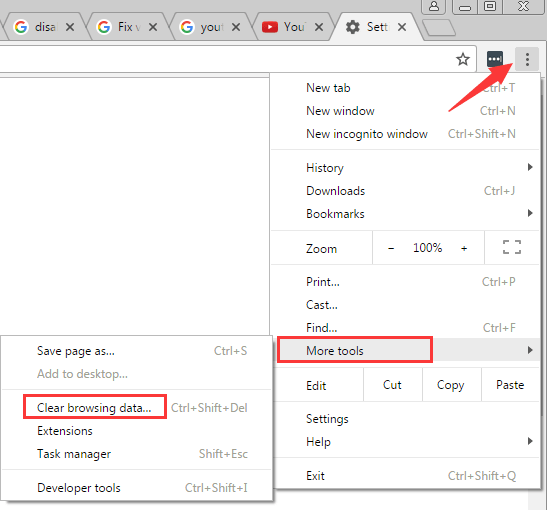
3. Pastikan kotak pilihan di sebelah Kuki dan data laman web dan pemalam lain dan Imej dan fail yang dicache diklik.
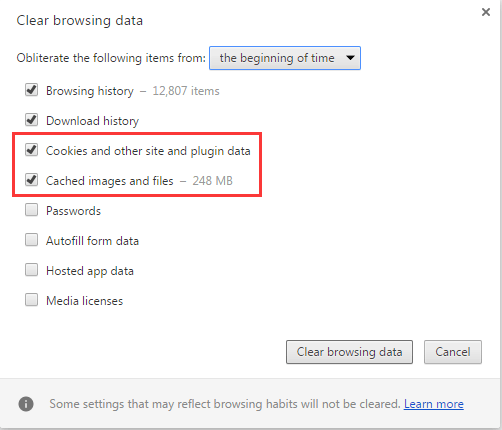
4. Hapuskan barang dari pada permulaan masa untuk memadam semua data .
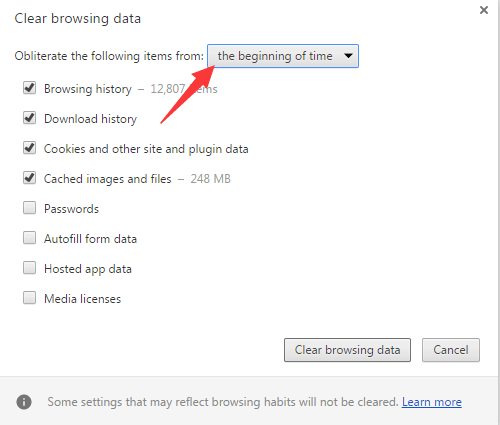
5. Klik Kosongkan data penyemakan imbas .
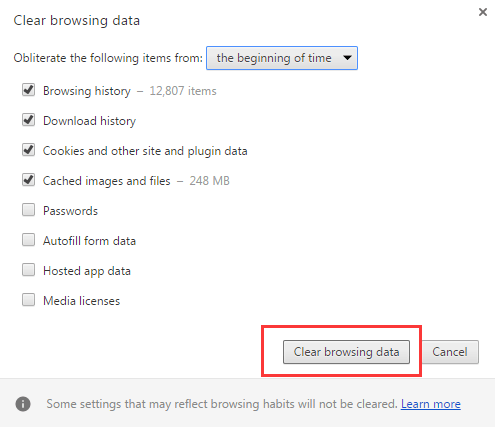
6. Mulakan semula Windows dan mainkan semula video YouTube.
1. Buka Firefox .
2. Klik Menu Tiga baris butang di sudut kanan atas dan klik Sejarah .
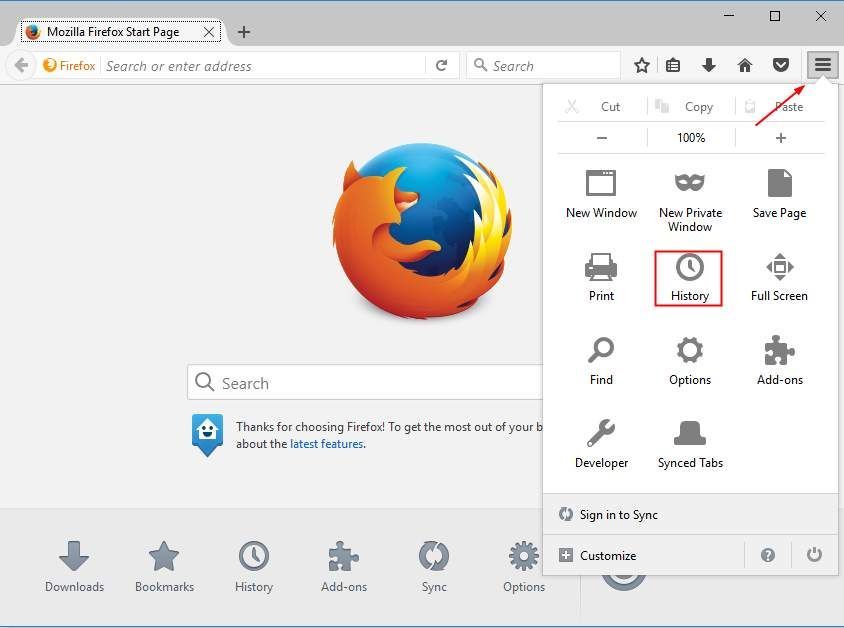
3. Klik Kosongkan Sejarah Terkini ...
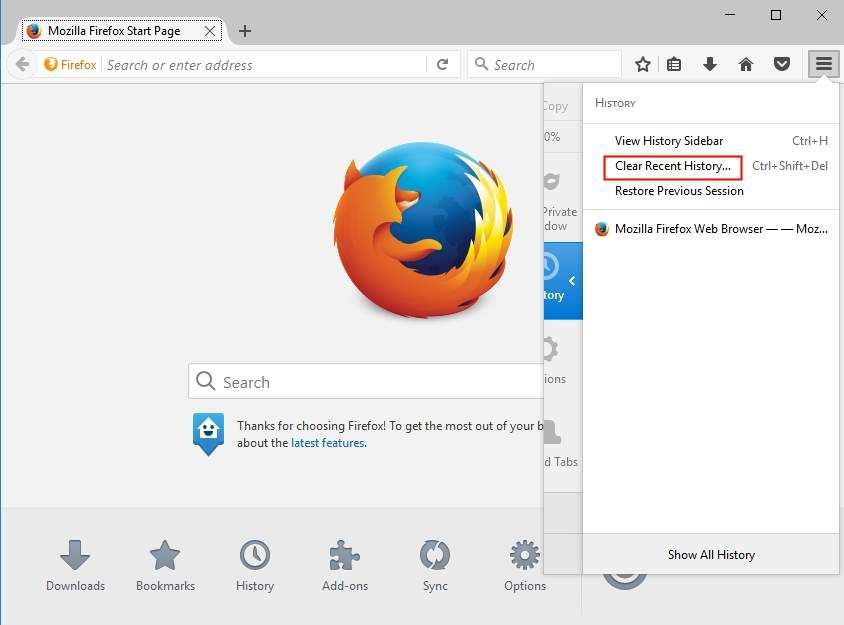
4. Pilih Jangka masa untuk membersihkan . Kembangkan Perincian dan memastikan Kuki dan Cache dipilih. Kemudian klik Kosongkan Sekarang butang.
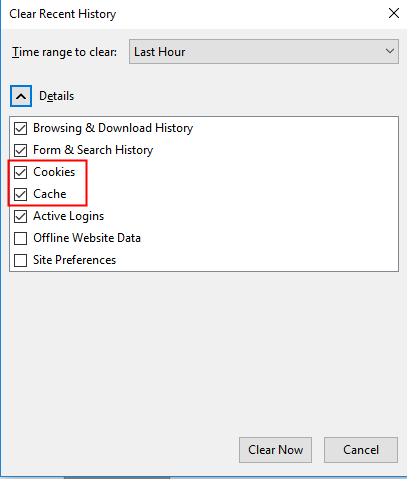
5. Mulakan semula Windows dan mainkan semula video YouTube.
1. Buka IE .
2. Klik Ikon alat -> Keselamatan -> Padamkan sejarah penyemakan imbas ...
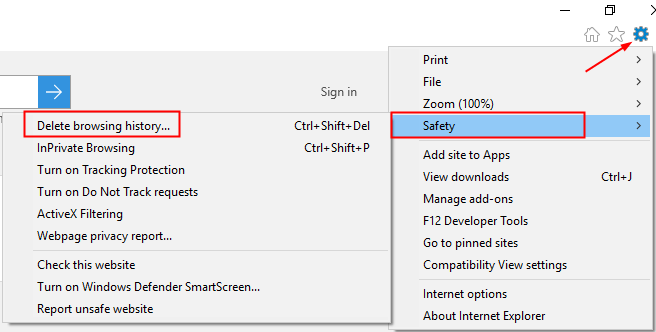
3. Memastikan Memelihara data laman web Kegemaran , Fail Internet sementara dan fail laman web dan Data kuki dan laman web dipilih. Kemudian klik Padam butang.
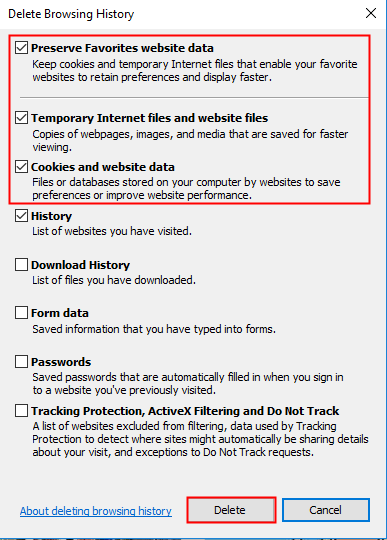
4. Mulakan semula Windows dan mainkan semula video YouTube.
Kaedah 3: Nyahpasang dan pasang semula Adobe Flash Player
Menyahpasang dan memasang semula Adobe Flash Player telah berjaya bagi banyak pengguna windows yang mengalami video YouTube tidak bermain seperti anda.
Perhatikan jika anda belum memasang Adobe Flash Player, anda tidak dapat memutar video YouTube. Pastikan bahawa anda telah memasang Adobe Flash Player di komputer anda.
Kaedah 4: Tetapkan Semula Tetapan Sambungan
Masalahnya mungkin disebabkan oleh sambungan internet. Salah satu penyelesaian untuk masalah ini adalah menetapkan semula tetapan sambungan. Ia mungkin tidak dapat menyelesaikan masalahnya tetapi perlu dicuba. Hanya perlu beberapa klik tetikus.
1. Buka Panel kawalan .
2. Lihat oleh Ikon besar dan klik pilihan internet .
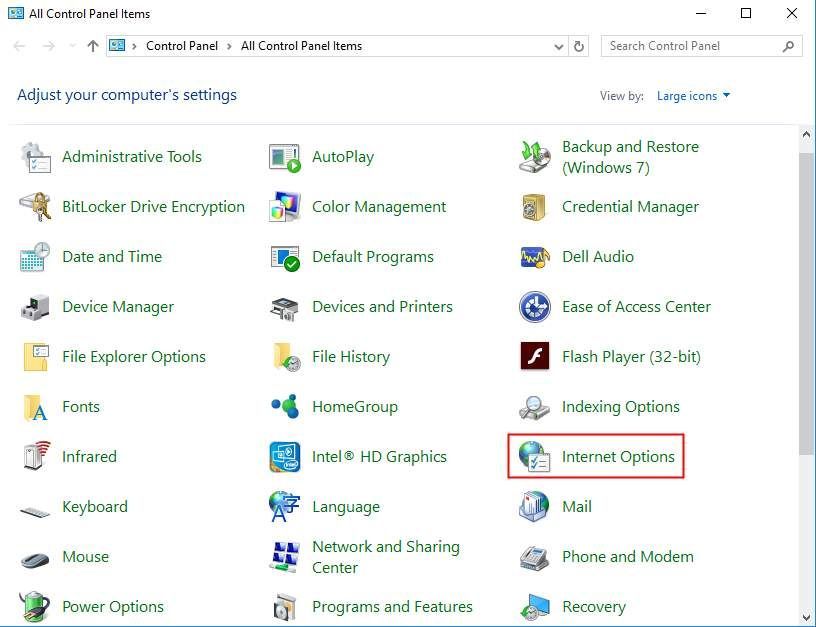
3. Klik Mahir tab. Kemudian klik Pulihkan tetapan lanjutan butang dan Tetapkan semula butang. Kemudian klik Memohon butang untuk menerapkan perubahan.
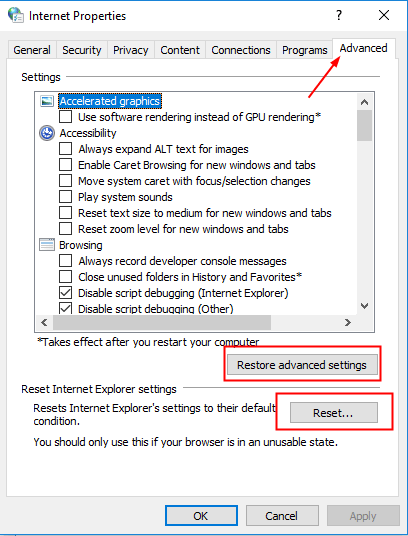
Kaedah 5: Gunakan VPN
Masalah ini mungkin berlaku jika video yang anda cuba mainkan dibatasi di kawasan anda, atau jika pelayan di wilayah anda tergendala. Dalam kedua kes tersebut, penyelesaian paling cepat adalah menggunakan VPN, seperti NordVPN dan ExpressVPN .
Inilah cara menggunakan VPN Nord:
- Pergi ke Laman web rasmi NordVPN .
- muat turun dan pasang NordVPN .
- Jalankan NordVPN untuk menyediakan akaun anda dan log masuk.
- Klik Sambungan pantas butang di bahagian bawah peta secara automatik memilih pelayan yang paling sesuai dengan anda.

- Sekiranya anda masih tidak dapat mengakses video, cubalah pelayan lain menggunakan Cari di sini… kotak di sudut kiri atas. Cukup ketik negara, kategori atau nombor pelayan dengan hashtag (mis. Amerika Syarikat # 3433) dan pilih hasil yang anda mahukan.


Petua Bonus: Kemas kini pemacu video untuk menyelesaikan masalah kegagapan YouTube
YouTube kadang-kadang tergagap-gagap? Jangan risau. Gagap YouTube juga boleh disebabkan oleh pemacu video lama, rosak atau hilang pada komputer anda. Oleh itu, anda boleh mengemas kini pemacu video anda ke versi terkini untuk menyelesaikan masalahnya.
Anda boleh mengemas kini pemacu video anda secara manual atau automatik.
Kemas kini pemacu video manual
Anda boleh mengemas kini pemacu video anda secara manual dengan pergi ke laman web pengeluar untuk kad grafik anda, seperti NVIDIA dan AMD , dan mencari pemacu yang betul terkini. Pastikan hanya memilih pemacu yang serasi dengan versi Windows anda.
Kemas kini pemacu video automatik
Sekiranya anda tidak mempunyai masa, kesabaran atau kemahiran komputer untuk mengemas kini pemacu video anda secara manual, anda boleh melakukannya secara automatik dengan Pemandu Mudah . Driver Easy secara automatik akan mengenali sistem anda dan mencari pemacu yang betul untuk kad grafik tepat anda, dan versi Windows anda, dan ia akan memuat turun dan memasangnya dengan betul:
1) Muat turun dan pasang Pemacu Mudah.
2) Pemandu Mudah dan klik Mengimbas sekarang butang. Driver Easy kemudian akan mengimbas komputer anda dan mengesan sebarang masalah.
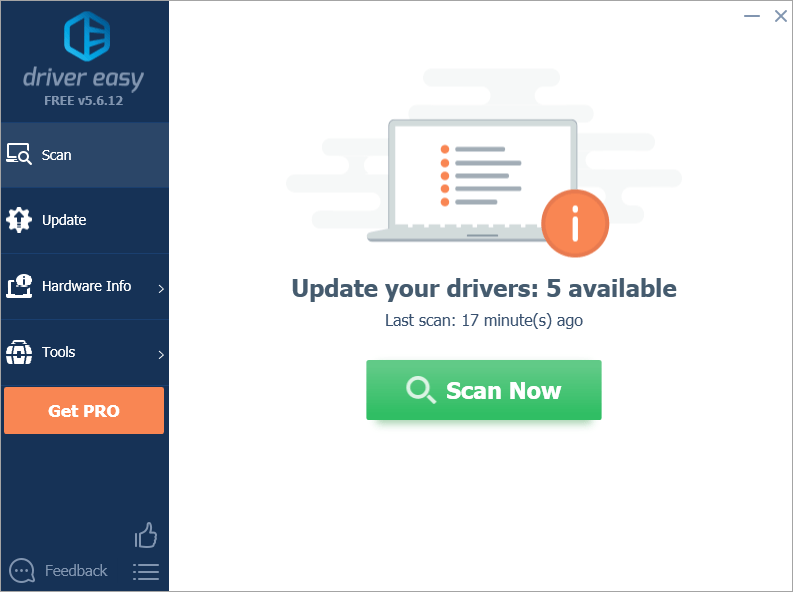
3) Klik Kemaskini semua untuk memuat turun dan memasang versi betul semua pemacu yang hilang atau ketinggalan zaman secara automatik pada sistem anda. (Ini memerlukan Versi Pro yang disertakan dengan sokongan penuh dan a Wang 30 hari dikembalikan jaminan. Anda akan diminta untuk meningkatkan apabila anda mengklik Kemas kini Semua.)
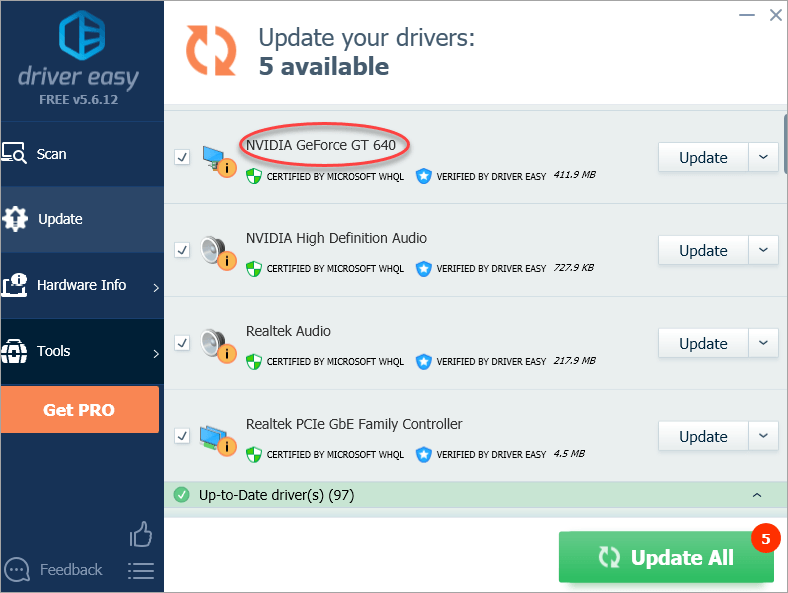
Catatan: Anda boleh melakukannya secara percuma jika anda suka, tetapi sebahagiannya manual.
Semoga anda mendapat kaedah yang berguna untuk menyelesaikan masalah video YouTube anda. Sekiranya anda mempunyai pertanyaan, idea atau cadangan, sila berikan komen di bawah.




![[SELESAIKAN] COD Warzone Dev Ralat 6328 – 2022 Petua](https://letmeknow.ch/img/knowledge/70/cod-warzone-dev-error-6328-2022-tips.jpg)

![[Muat Turun] Pemacu Intel Centrino Advanced-N 6205](https://letmeknow.ch/img/knowledge/66/intel-centrino-advanced-n-6205-driver.png)
![[Muat turun] Pemacu Logitech G Pro untuk Windows 7/8/10](https://letmeknow.ch/img/driver-download/02/logitech-g-pro-driver.jpg)

